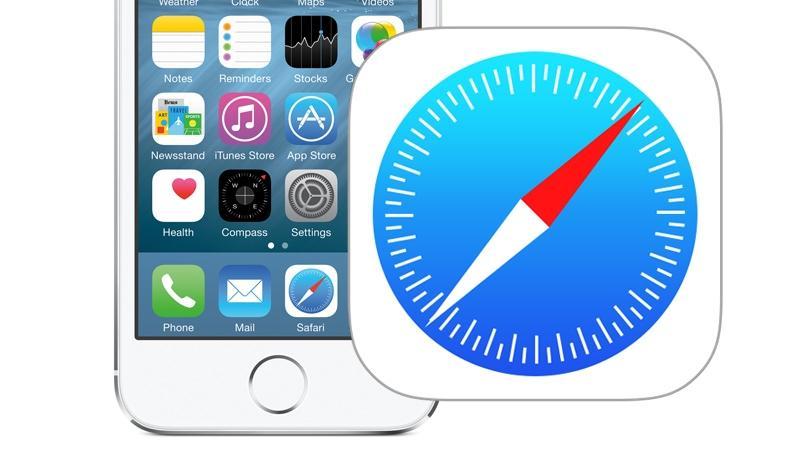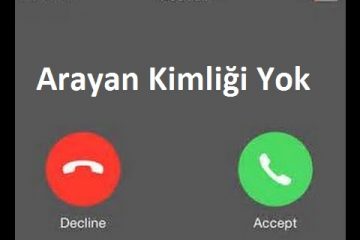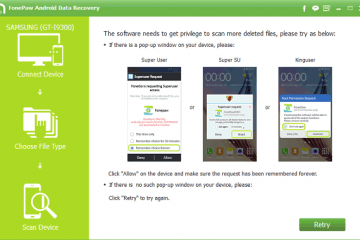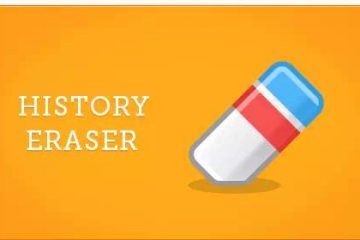Web’de dolaşırken geçmişte ziyaret ettiğiniz bir web sitesini tekrar ziyaret etmek isteyebilirsiniz. (Geçmişteki web siteleri, izleme çerezleri veya diğer web sitesi verilerini yani tarama geçmişinizi temizlemek isteyebilirsiniz.) iPhone ve iPad için Safari kolay ve hızlıdır. iPhone Safari geçmişi silme, geçmişinizin tamamını görüntüleme ve web geçmişinizi kontrol etme gibi işlemler için yazının devamını detaylıca okuyabilirsiniz.
iPhone Safari Geçmişi Silme İşlemi
iPhone’unuz yavaşsa veya web sitenizin verilerinden kurtulmak istiyorsanız, bunu nasıl yapacağınız aşağıda açıklanmıştır.
Safari’de, araç çubuğundaki Yer İşaretleri düğmesine dokunun. Sol üst köşedeki Yer İşaretleri simgesini seçin.
Sol üst köşedeki geri okların üzerine hafifçe vurarak en üst düzey menü’ye döndüğünüzden emin olun.
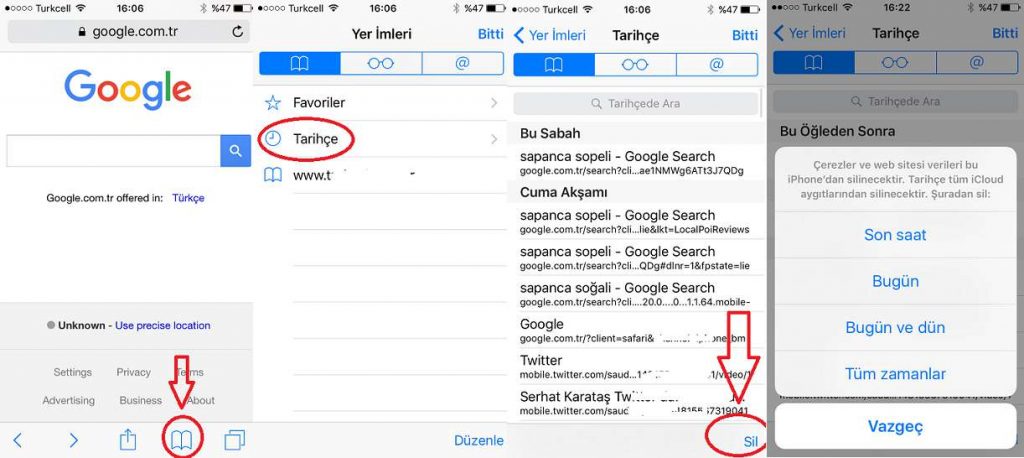
Geçmiş menüsüne dokunun. Temizle’ye hafifçe dokunu ve ne kadar geçmişi temizlemek istediğinizi seçin: son saat, son gün, 48 saat değerinde veya kaydedilen tüm geçmiş.
iPhone Safari Geçmişi Görüntüleme
Geçerli sekmenin web sitesi geçmişini görüntülemek isterseniz, bunu nasıl yapacağınız aşağıda açıklanmıştır.
Safari uygulamasını iPhone veya iPad’in Ana ekranından başlatın. Safari araç çubuğunda sayfa ileri ve geri düğmelerini bulun. Geri düğmesini basılı tutun.
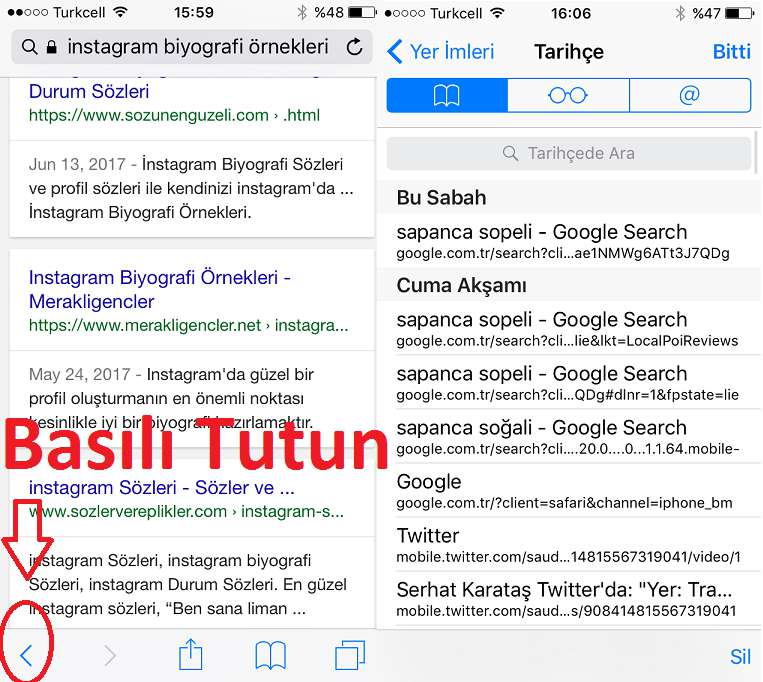
Geçerli sekmenin göz atma geçmişiniz incelenecek şekilde görünür. (Burada herhangi bir bilgiyi silemezsiniz, yalnızca son zamanlarda görüntülediğiniz şeyleri görebilirsiniz.)
iPhone Safari Geçmişinin Tamamını Görüntüleme
Geçerli sekmenizin geçmişinden daha fazlasını görmek ister misiniz? Geçmişteki tüm web sitesi ziyaretlerini nasıl ararız.
Safari’de, araç çubuğundaki Yer İşaretleri düğmesine dokunun. Sol üst köşedeki Yer İşaretleri simgesini seçin.
Sol üst köşedeki geri okların üzerine hafifçe vurarak en üst düzey menü’ye döndüğünüzden emin olun.
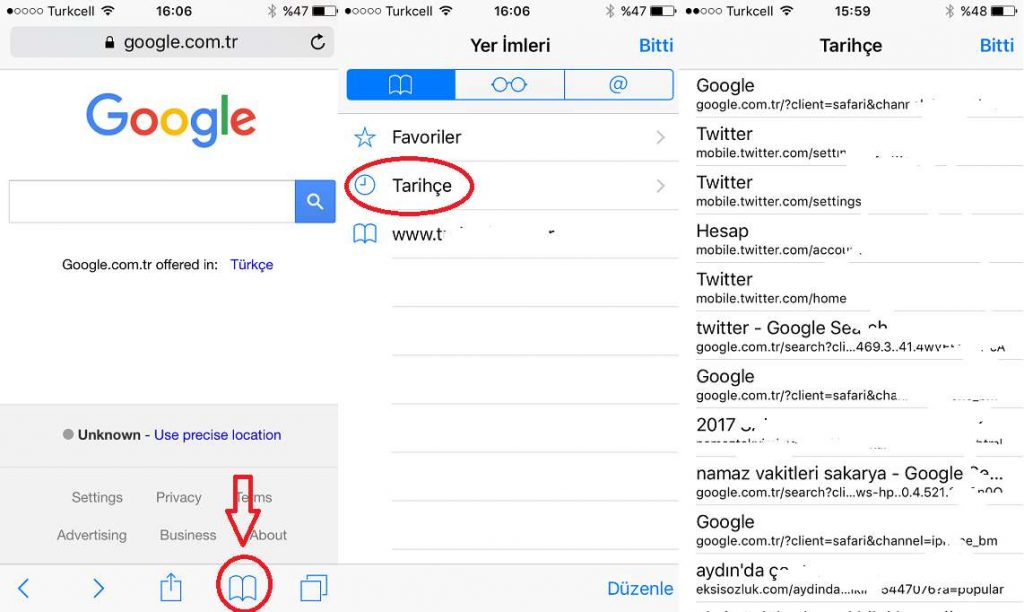
Geçmiş menüsüne dokunun. Bu, tam arama geçmişinizi tüm sekmelerden görüntüler. Arama çubuğunu göstermek için listeden aşağı doğru çekin ve sorgunuzu girin.
Umarız iPhone geçmiş görme ve silme hakkında tüm detaylara hakim olmuşsunuzdur. Apple ‘da bu konuda karışık olsa Apple destek kısmından faydalanabilirsiniz. Bizler sizlerin işinize yarayacak kısımları özetlemeye çalıştık. Telefon geçmişinizi arada bir silmek hem performans hem de güvenlik ve gizlilik açısından iyidir.